ఈ వ్యాసంలో, మీరు ఏమి చేయగలరో మేము మీకు చూపుతాము Firefox స్పెల్ చెకర్ మీ Windows కంప్యూటర్లో పని చేయడం లేదు . ఫైర్ఫాక్స్ స్పెల్ చెకర్ అనేది ఫైర్ఫాక్స్లో అంతర్నిర్మిత లక్షణం, ఇది ఫైర్ఫాక్స్కు భాషా ప్యాక్ మరియు డిక్షనరీ జోడించబడితే, వినియోగదారు అతని/ఆమె ఇష్టపడే భాషలో స్పెల్లింగ్ని తనిఖీ చేస్తుంది. తప్పు స్పెల్లింగ్లు ఎరుపు రంగులో అండర్లైన్ చేయబడ్డాయి, తద్వారా మీరు వాటిపై కుడి-క్లిక్ చేయడం ద్వారా వాటిని సరిచేయవచ్చు.

Firefox స్పెల్ చెకర్ Windows 11/10లో పని చేయడం లేదు
ఉంటే Firefox స్పెల్ చెకర్ మీ Windows 11/10 కంప్యూటర్లో పని చేయడం లేదు , క్రింద అందించిన పరిష్కారాలను ఉపయోగించండి:
- Firefoxని నవీకరించండి
- ఆ వెబ్ పేజీకి స్పెల్ చెక్ ఎనేబుల్ చేయబడిందని నిర్ధారించుకోండి
- Firefox సెట్టింగ్లను తనిఖీ చేయండి
- Firefox కాన్ఫిగరేషన్ ఎడిటర్ ద్వారా అక్షరక్రమ తనిఖీని ప్రారంభించండి
- నిఘంటువు మరియు భాష ప్యాక్ ఇన్స్టాల్ చేయబడిందని నిర్ధారించుకోండి
- అన్ని పొడిగింపులను నిలిపివేయండి
- Grammarly లేదా మరొక సారూప్య పొడిగింపును ఇన్స్టాల్ చేయండి
- ఫైర్ఫాక్స్ని రిఫ్రెష్ చేయండి
- ఫైర్ఫాక్స్ని అన్ఇన్స్టాల్ చేసి మళ్లీ ఇన్స్టాల్ చేయండి
ఈ పరిష్కారాలన్నింటినీ వివరంగా చూద్దాం.
1] Firefoxని నవీకరించండి
అన్నింటిలో మొదటిది, మీరు ఉన్నారని నిర్ధారించుకోండి Firefox యొక్క తాజా వెర్షన్ని ఉపయోగిస్తోంది . క్రింద వ్రాసిన దశలను అనుసరించండి:
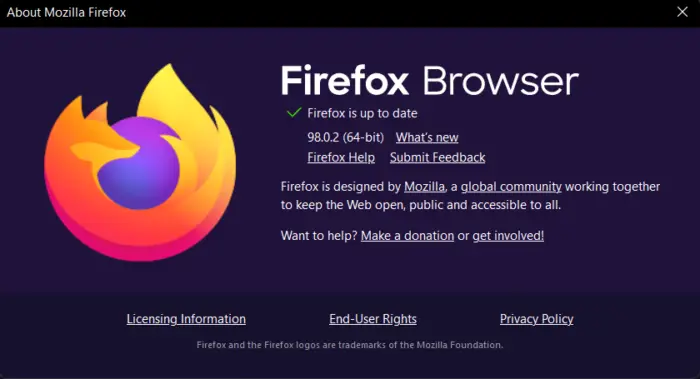
- ఫైర్ఫాక్స్ కుడివైపు ఎగువన ఉన్న మూడు క్షితిజ సమాంతర రేఖలపై (బర్గర్ మెను) క్లిక్ చేయండి.
- క్లిక్ చేయండి సహాయం .
- ఇప్పుడు, క్లిక్ చేయండి Firefox గురించి .
Firefox నవీకరణల కోసం తనిఖీ చేసే కొత్త విండో తెరవబడుతుంది. నవీకరణలు అందుబాటులో ఉంటే, అవి స్వయంచాలకంగా Firefoxకి వర్తింపజేయబడతాయి. నవీకరణల సంస్థాపన తర్వాత, మీరు Firefoxని పునఃప్రారంభించాలి. మీరు ఇప్పటికే Firefox యొక్క తాజా వెర్షన్ని నడుపుతుంటే, మీరు ' Firefox తాజాగా ఉంది ” సందేశం.
http 408
2] ఆ వెబ్ పేజీకి స్పెల్ చెక్ ఎనేబుల్ చేయబడిందని నిర్ధారించుకోండి
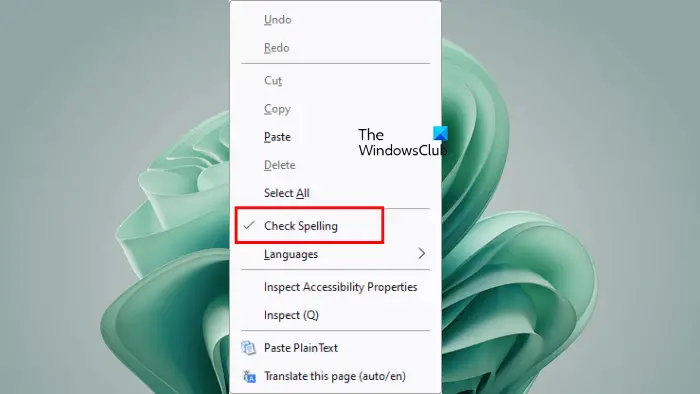
మీరు ఒక నిర్దిష్ట ట్యాబ్ లేదా వెబ్ పేజీ కోసం Firefox యొక్క స్పెల్-చెక్ ఫీచర్ని నిలిపివేయవచ్చు. మీరు పొరపాటున దీన్ని డిసేబుల్ చేసి ఉంటే చూడండి. అలా చేయడానికి, టెక్స్ట్ బాక్స్లో కుడి-క్లిక్ చేసి చూడండి స్పెల్లింగ్ తనిఖీ ఎంపిక ప్రారంభించబడిందా లేదా. కాకపోతే, దాన్ని ఎనేబుల్ చేయడానికి దాన్ని ఎంచుకోండి.
3] Firefox సెట్టింగ్లను తనిఖీ చేయండి
మీ Firefox సెట్టింగ్లను తనిఖీ చేయండి. మీరు టైప్ చేస్తున్నప్పుడు ఫైర్ఫాక్స్ స్పెల్లింగ్ను తనిఖీ చేయాలనుకుంటే, మీరు సంబంధిత ఎంపికను ప్రారంభించాలి. కింది సూచనల ద్వారా వెళ్ళండి:
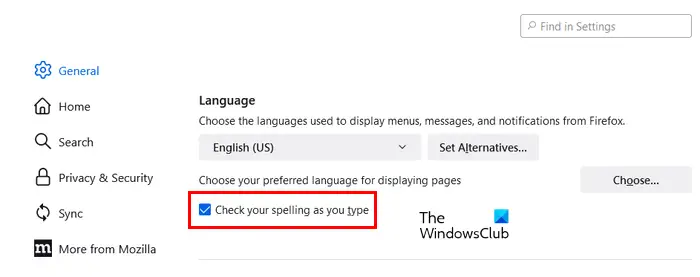
- ఫైర్ఫాక్స్ కుడివైపు ఎగువన ఉన్న మూడు క్షితిజ సమాంతర రేఖలపై (బర్గర్ మెను) క్లిక్ చేయండి.
- క్లిక్ చేయండి సెట్టింగ్లు .
- ఎంచుకోండి జనరల్ ఎడమ వైపు నుండి వర్గం.
- క్రిందికి స్క్రోల్ చేయండి మరియు గుర్తించండి భాష విభాగం.
- ది మీరు టైప్ చేస్తున్నప్పుడు మీ అక్షరక్రమాన్ని తనిఖీ చేయండి చెక్బాక్స్ ఎంచుకోవాలి. కాకపోతే, దాన్ని ఎంచుకోండి.
ఇది పని చేయాలి.
4] Firefox కాన్ఫిగరేషన్ ఎడిటర్ ద్వారా అక్షరక్రమ తనిఖీని ప్రారంభించండి
సమస్య ఇంకా కొనసాగితే, దీని ద్వారా అక్షరక్రమ తనిఖీని ప్రారంభించండి Firefox కాన్ఫిగరేషన్ ఎడిటర్ . యొక్క విలువ layout.spellcheckDefault 1 ఉండాలి. దాని విలువ 0కి సెట్ చేయబడితే, Firefox స్పెల్ చెకర్ పని చేయదు. కింది సూచనల ద్వారా వెళ్ళండి:
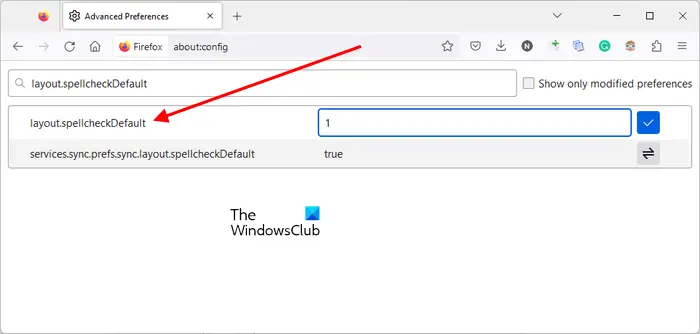
- Firefoxలో కొత్త ట్యాబ్ని తెరవండి.
- టైప్ చేయండి గురించి: config మరియు హిట్ నమోదు చేయండి .
- క్లిక్ చేయండి ప్రమాదాన్ని అంగీకరించి కొనసాగించండి .
- టైప్ చేయండి layout.spellcheckDefault శోధన పట్టీలో.
- దాని విలువ చూపిస్తే 0 , దానిని మార్చండి 1 దానిపై డబుల్ క్లిక్ చేయడం ద్వారా.
- Firefoxని పునఃప్రారంభించండి.
ఇది సహాయం చేయాలి. కాకపోతే, ఇతర పరిష్కారాలను ఉపయోగించండి.
5] నిఘంటువు మరియు భాష ప్యాక్ ఇన్స్టాల్ చేయబడిందని నిర్ధారించుకోండి
అవసరమైన భాషా ప్యాక్ మరియు నిఘంటువును ఇన్స్టాల్ చేయకపోతే Firefoxలో స్పెల్ చెకర్ పని చేయదు. దీన్ని తనిఖీ చేయడానికి, దిగువ అందించిన సూచనలను అనుసరించండి:
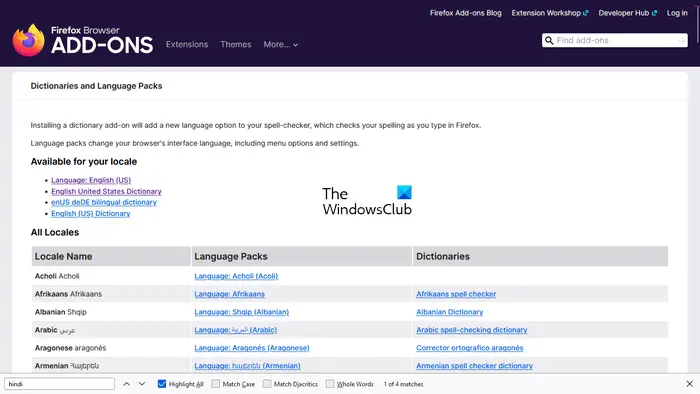
- టెక్స్ట్ బాక్స్లో రైట్ క్లిక్ చేయండి.
- ప్రారంభించు స్పెల్లింగ్ తనిఖీ కుడి-క్లిక్ సందర్భ మెనులో ఎంపిక.
- ఇప్పుడు, టెక్స్ట్ బాక్స్లో మళ్లీ కుడి-క్లిక్ చేసి, 'కి వెళ్లండి భాషలు > నిఘంటువులను జోడించండి .'
- మీకు అన్ని భాషల కోసం భాషా ప్యాక్లు మరియు నిఘంటువులను చూపే కొత్త ట్యాబ్ తెరవబడుతుంది. జాబితాను క్రిందికి స్క్రోల్ చేయండి మరియు మీ భాష కోసం చూడండి. ఇప్పుడు, ఆ లాంగ్వేజ్ ప్యాక్ కోసం లాంగ్వేజ్ ప్యాక్ మరియు డిక్షనరీలను ఇన్స్టాల్ చేయండి.
- Firefoxని పునఃప్రారంభించండి.
6] అన్ని పొడిగింపులను నిలిపివేయండి
వైరుధ్యమైన యాడ్-ఆన్ లేదా పొడిగింపు కారణంగా కూడా సమస్య సంభవించవచ్చు. కొన్నిసార్లు, పొడిగింపులు వెబ్ బ్రౌజర్లలోని అంతర్నిర్మిత లక్షణాలతో వైరుధ్యాలను కలిగిస్తాయి. మీరు దీన్ని తనిఖీ చేయవచ్చు పొడిగింపులను నిలిపివేయడం .
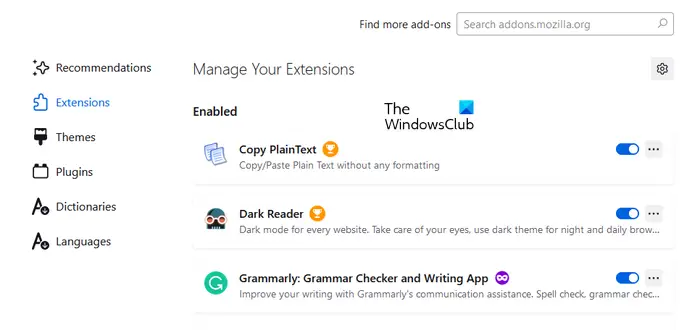
ఇన్స్టాలర్ 0x80096002 లోపం ఎదుర్కొంది
బర్గర్ మెనుపై క్లిక్ చేసి, ఎంచుకోండి యాడ్-ఆన్లు మరియు థీమ్లు . ప్రత్యామ్నాయంగా, మీరు నొక్కవచ్చు Ctrl + Shift + A కీలు. అని నిర్ధారించుకోండి పొడిగింపులు ఎడమ వైపున వర్గం ఎంపిక చేయబడింది. ఇప్పుడు, అన్ని పొడిగింపులను ఆఫ్ చేసి, సమస్య కొనసాగితే తనిఖీ చేయండి. అన్ని పొడిగింపులను డిసేబుల్ చేసిన తర్వాత సమస్య అదృశ్యమైతే, పొడిగింపులలో ఒకటి అపరాధి అని దీని అర్థం.
ఇప్పుడు, మీరు సమస్యాత్మక పొడిగింపును గుర్తించాలి. దీని కోసం, డిసేబుల్ ఎక్స్టెన్షన్లలో ఏదైనా ఒకదాన్ని ఎనేబుల్ చేయండి మరియు సమస్య మళ్లీ కనిపిస్తుందో లేదో తనిఖీ చేయండి. కాకపోతే, మరొక పొడిగింపును ప్రారంభించి, మళ్లీ తనిఖీ చేయండి. సమస్య మళ్లీ కనిపించినప్పుడు, మీరు ఇప్పుడే ప్రారంభించిన పొడిగింపు అపరాధి. ఆ పొడిగింపును అన్ఇన్స్టాల్ చేయండి లేదా డిసేబుల్గా ఉంచండి. మీరు దాని ప్రత్యామ్నాయాన్ని కనుగొని, ఇన్స్టాల్ చేయవచ్చు.
చదవండి : Firefoxలో కొన్ని ఎంపికలను మార్చగల సామర్థ్యాన్ని మీ సంస్థ నిలిపివేసింది .
7] గ్రామర్లీ లేదా మరొక సారూప్య పొడిగింపును ఇన్స్టాల్ చేయండి
మీరు Firefoxలో వ్యాకరణ-చెకింగ్ పొడిగింపును కూడా ఇన్స్టాల్ చేయవచ్చు. వ్యాకరణపరంగా అత్యంత ప్రజాదరణ పొందిన వ్యాకరణ-తనిఖీ సాధనం. ఇది Chrome, Edge మరియు Firefox కోసం పొడిగింపుగా కూడా అందుబాటులో ఉంది. ఇది స్వయంచాలకంగా మీ స్పెల్లింగ్ మరియు వ్యాకరణాన్ని తనిఖీ చేస్తుంది మరియు ఎరుపు రంగులో తప్పు పదాలను హైలైట్ చేస్తుంది.
Grammarly ఆంగ్ల భాషకు మాత్రమే మద్దతు ఇస్తుందని గమనించండి.
8] Firefoxని రిఫ్రెష్ చేయండి
రిఫ్రెష్ ఫైర్ఫాక్స్ ఫీచర్ Firefoxని డిఫాల్ట్ సెట్టింగ్లకు రీసెట్ చేస్తుంది మరియు అది మెరుగ్గా రన్ అయ్యేలా చేస్తుంది . మీరు ఫైర్ఫాక్స్ బాగా పని చేయకపోతే లేదా మీరు దానితో సమస్యలను ఎదుర్కొంటుంటే దాన్ని రిఫ్రెష్ చేయవచ్చు. ఈ ప్రక్రియకు కొంత సమయం పడుతుంది. Firefoxని రిఫ్రెష్ చేసిన తర్వాత, సమస్య కొనసాగుతుందో లేదో తనిఖీ చేయండి.
Firefoxని రిఫ్రెష్ చేయడానికి ముందు, మీరు Firefox ఖాతాతో Firefoxకి సైన్ ఇన్ చేశారని నిర్ధారించుకోండి. లేకపోతే, మీరు మీ బుక్మార్క్లను కోల్పోవచ్చు. ప్రత్యామ్నాయంగా, మీరు చేయవచ్చు మీ Firefox బుక్మార్క్లను ఎగుమతి చేయండి లేదా బ్యాకప్ చేయండి తద్వారా మీరు వాటిని తర్వాత దిగుమతి చేసుకోవచ్చు.
9] Firefoxని అన్ఇన్స్టాల్ చేసి మళ్లీ ఇన్స్టాల్ చేయండి
సమస్య ఇంకా కొనసాగితే, దాన్ని అన్ఇన్స్టాల్ చేసి మళ్లీ ఇన్స్టాల్ చేయడం చివరి ఎంపిక. దీన్ని అన్ఇన్స్టాల్ చేసే ముందు, మీ అన్ని బుక్మార్క్లను బ్యాకప్ చేయండి. మీరు Firefox ఖాతాతో Firefoxకి సైన్ ఇన్ చేసి ఉంటే, మీరు మీ బుక్మార్క్ల గురించి చింతించాల్సిన అవసరం లేదు. మీరు తదుపరిసారి అదే Firefox ఖాతాను ఉపయోగించి Firefoxకి సైన్ ఇన్ చేసినప్పుడు మీ అన్ని బుక్మార్క్లు స్వయంచాలకంగా పునరుద్ధరించబడతాయి.
అంతే. ఇది సహాయపడుతుందని ఆశిస్తున్నాను.
చదవండి : Chrome మరియు Firefox బ్రౌజర్లలో టెక్స్ట్ ఇన్పుట్ ఫీల్డ్లలో టైప్ చేయలేరు .
అప్రమేయంగా, ఫైల్ చరిత్ర మీ సేవ్ చేసిన సంస్కరణలను బ్యాకప్ స్థానంలో ఎంతకాలం ఉంచుతుంది?
Windows 11లో స్పెల్ చెక్ని ఎలా పరిష్కరించాలి?
Windows 11లో స్పెల్ చెక్ పని చేయకపోతే, నిర్ధారించుకోండి తప్పుగా వ్రాసిన పదాలను స్వయంచాలకంగా సరిదిద్దండి ఎంపిక Windows 11 సెట్టింగ్లలో ప్రారంభించబడింది. మీరు ఈ ఎంపికను ' సమయం & భాష > టైపింగ్ Windows 11 సెట్టింగ్లలోని పేజీ.
Firefoxలో నేను ఎల్లప్పుడూ అక్షరక్రమ తనిఖీని ఎలా ప్రారంభించగలను?
మీరు ఫైర్ఫాక్స్ స్వయంచాలకంగా అక్షరక్రమాన్ని తనిఖీ చేయాలనుకుంటే, ఎనేబుల్ చేయండి మీరు టైప్ చేస్తున్నప్పుడు మీ అక్షరక్రమాన్ని తనిఖీ చేయండి Firefox సెట్టింగ్లలో ఎంపిక. దీనితో పాటు, ది స్పెల్లింగ్ తనిఖీ ఎంపిక కుడి-క్లిక్ సందర్భ మెనులో కూడా ప్రారంభించబడింది.
తదుపరి చదవండి : Firefox అడ్రస్ బార్లో స్వీయపూర్తి పనిచేయదు .











![స్పీచ్ డయాగ్నోస్టిక్ కాలిబ్రేషన్ లోపం 0x800706BE [పరిష్కరించబడింది]](https://prankmike.com/img/audio/A0/speech-diagnostic-calibrate-error-0x800706be-fixed-1.png)

